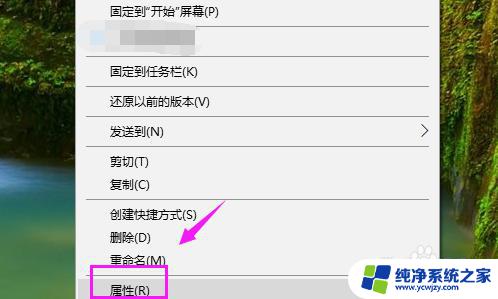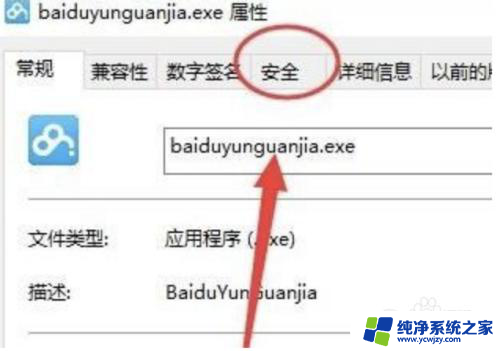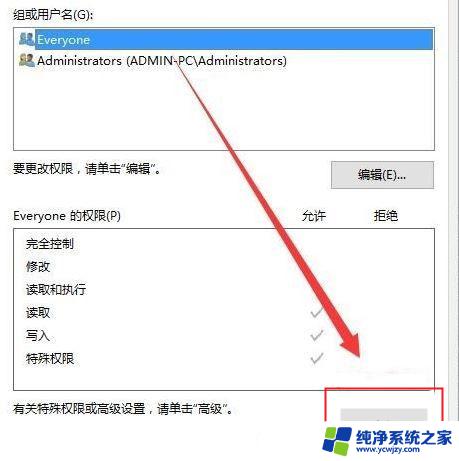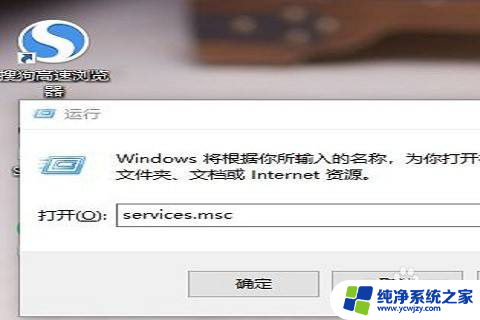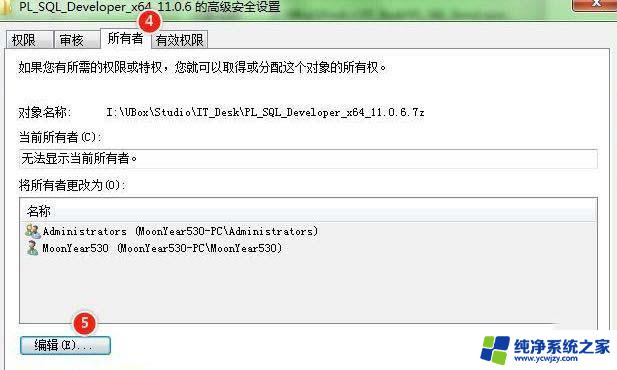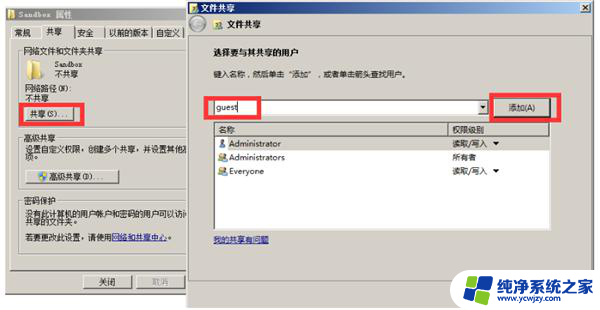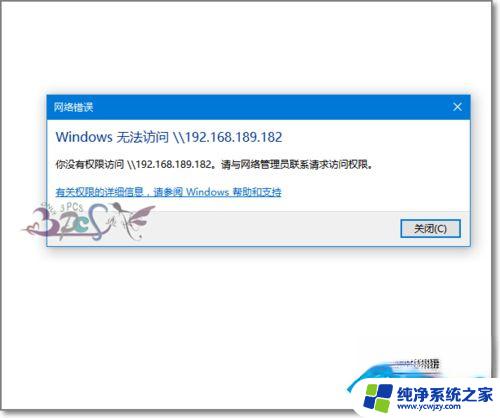win10没有适当的权限访问该项目怎么办
更新时间:2024-07-15 14:55:28作者:yang
在使用Win10操作系统时,有时候会遇到无法访问某些项目或文件的情况,提示没有适当的权限,这可能是因为你没有足够的权限来访问该项目。要解决这个问题,你可以尝试以管理员身份运行该项目或文件,或者修改该项目的权限设置。也可以尝试使用其他账户登录系统,看看是否可以顺利访问。希望以上方法能够帮助你解决Win10没有权限访问项目的问题。
操作方法:
1、首先我们在问题程序的图标上右击,选择“属性”,如下图所示。
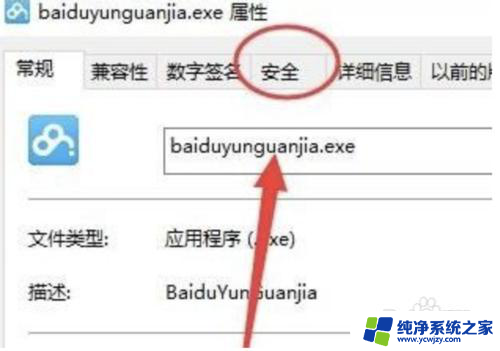
2、打开属性窗口后,单击鼠标左键选择“安全”选项,如下图所示。
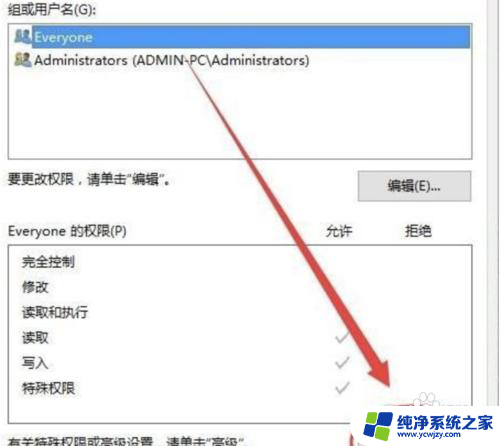
3、在安全选项卡中,我们单击“高级”弹出高级设置对话框,如下图所示。
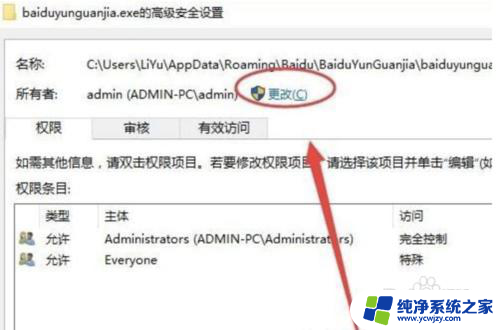
4、下一步,在弹出的高级设置对话框,单击“更改”,如下图所示。
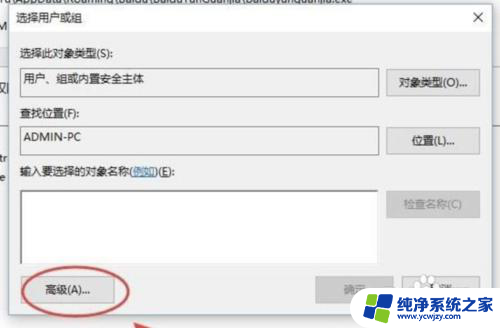
5.6、在高级中,单击“立即查找”查找用户。选择安装软件时候的用户(就是当前使用的用户名),然后单击选择,如下图所示。
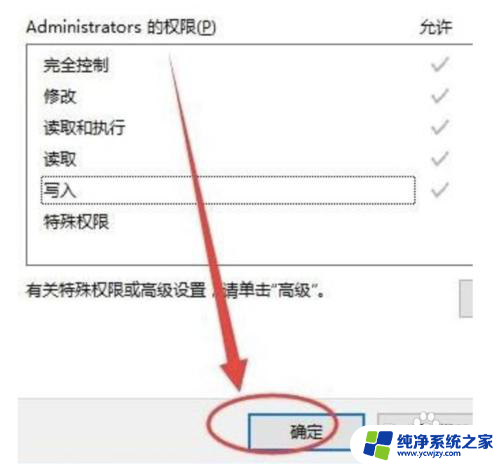
以上是关于如何处理Win10没有适当权限访问该项目的全部内容,对于还不清楚的用户,可以参考以上小编的步骤进行操作,希望对大家有所帮助。